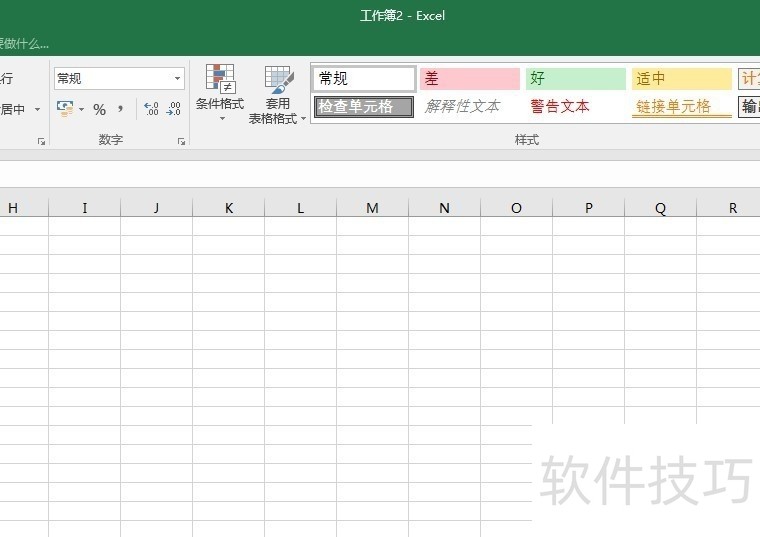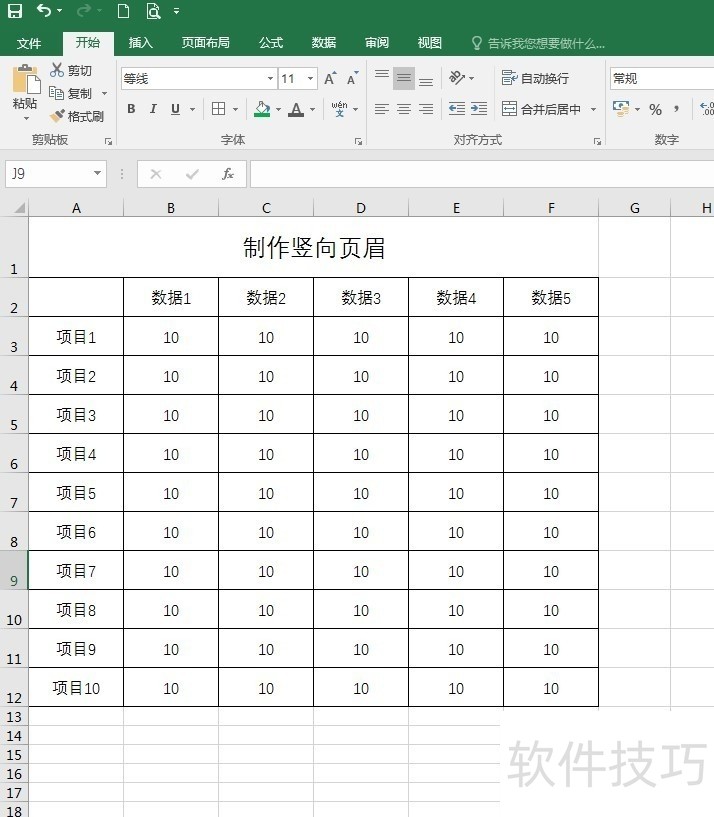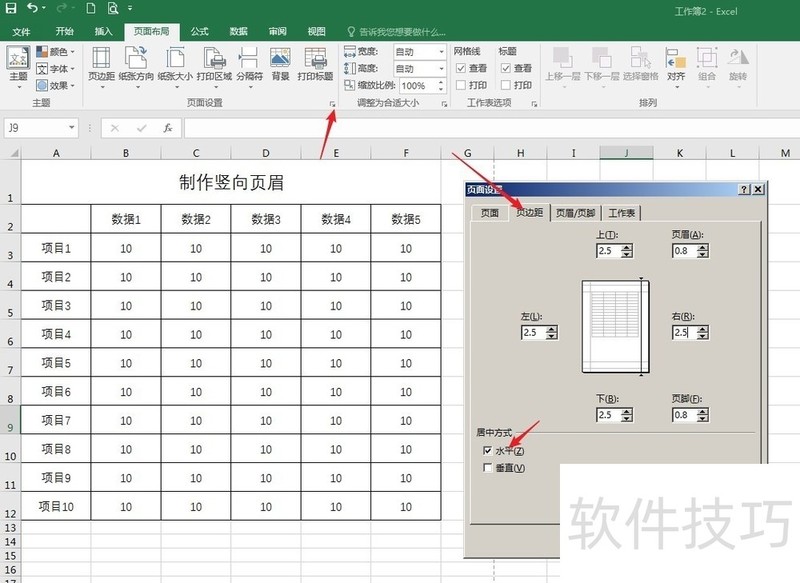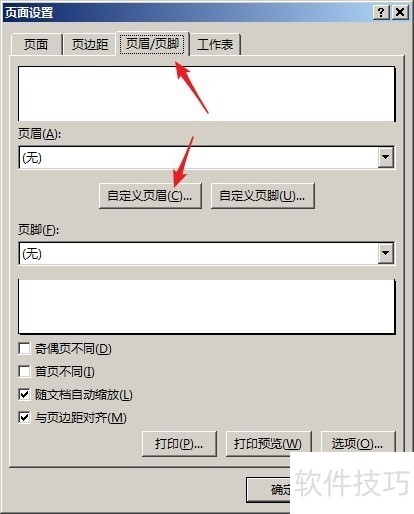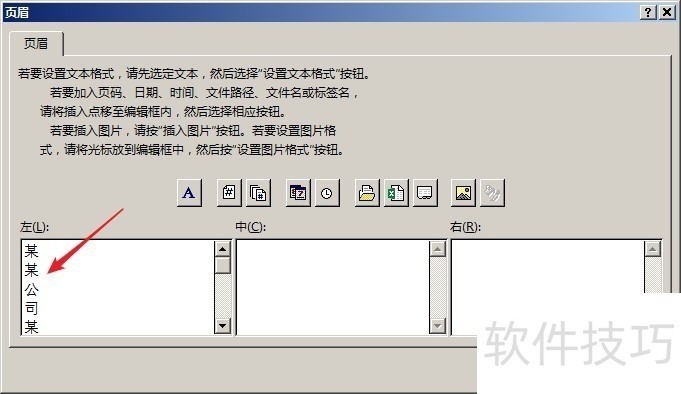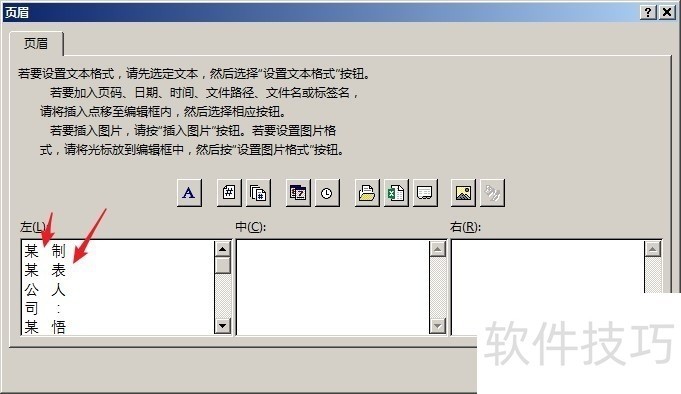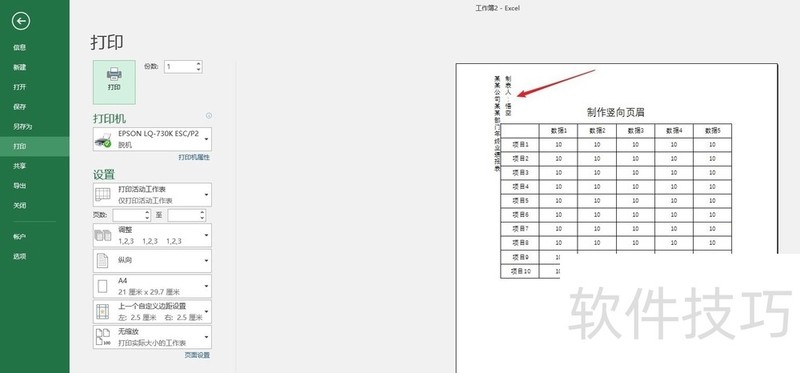| Excel表格怎样制作竖向页眉 | 您所在的位置:网站首页 › 如何做竖向规划图表 › Excel表格怎样制作竖向页眉 |
Excel表格怎样制作竖向页眉
|
Excel表格怎样制作竖向页眉
在Excel中,有时可通过特定方法实现竖向页眉的设计,以呈现美观效果,如图所示。 1、 打开Excel,建立空白工作簿。
2、 然后在一定区域内输入表格文字和数据,并添加边框。
3、 点击【页面布局】―【页面设置】,在打开的窗口中设置好页边距,并勾选水平居中。
4、 然后切换到【页眉/页脚】选项卡,点击【自定义页眉】。
5、 在打开的窗口中,在【左】的文本框中输入页眉文字,每一个字之间用回车键隔开。
6、 如果有多列竖向文字,则用空格隔开。
7、 点击【确定】,完成页眉设置。然后点击【打印预览】,就可以看到,竖向已经制作好了。
文章标题:Excel表格怎样制作竖向页眉 文章链接:http://xiazai.zol.com.cn/jiqiao/176311.html 为给用户提供更多有价值信息,ZOL下载站整理发布,如果有侵权请联系删除,转载请保留出处。 分享到: 上一问:怎样为Excel文件添加打开或编辑密码 下一问:EXCEL中如何用“+”代替OR函数 |
【本文地址】
公司简介
联系我们